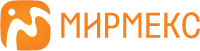НАСТРОЙКИ ПО УМОЛЧАНИЮ
ПРОБЛЕМА: Пользователю устройства Konica Minolta требуется регулярно копировать или сканировать документы с индивидуальными настройками, отличными от заводских.
- «..нам нужно сканировать с разрешением не меньше 600 dpi, в формате tiff- каждый раз надо не забыть поменять настройки...»
- «.. .я копирую в основном черно-белые двусторонние документы, оригиналы очень бледные - приходится постоянно менять плотность оригинала, чтобы на копии было видно хоть что-то...»
РЕШЕНИЕ: Простое решение, как и все гениальное.
Когда большинство работ владелец производит с определенными настройками, имеет смысл превратить эти настройки в настройки «по умолчанию» (default). К настройкам по умолчанию МФУ возвращается после выключения или при нажатии кнопки «Сброс».
Как это настроить*?
Настройка параметров копирования/сканирования:
Первоначально необходимо выставить все параметры копирования/сканирования так, как это хотелось бы видеть пользователю при открытии меню.
Например, если постоянно меняется плотность оригинала - выставить необходимый уровень, если используется режим ч/б вместо автоцвет - выбрать ч/б, и так далее по всем требуемым пунктам.
Измененные (относительно настроек «по умолчанию») настройки будут помечены желтыми точками
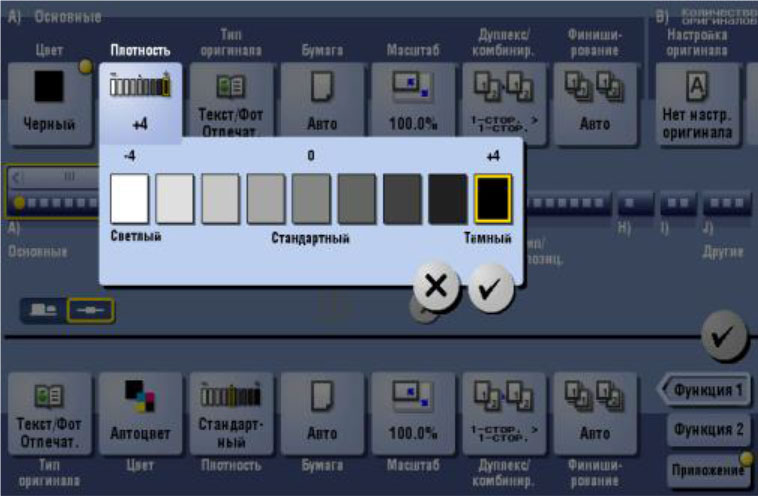
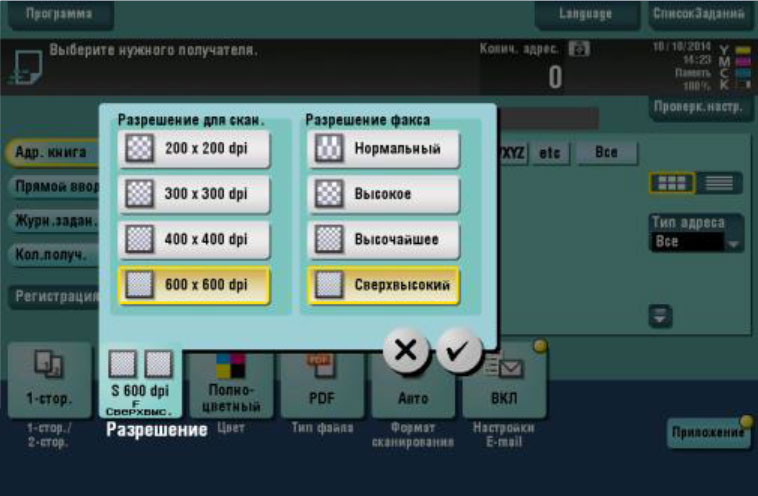
После этого:
В главном меню (кнопка с миниатюрой дома)
- «Утилиты»
- «Настройки пользователя»
- «Настройки копира»
- «Настройки копирования по умолчанию»
- выбрать «Текущая настройка»
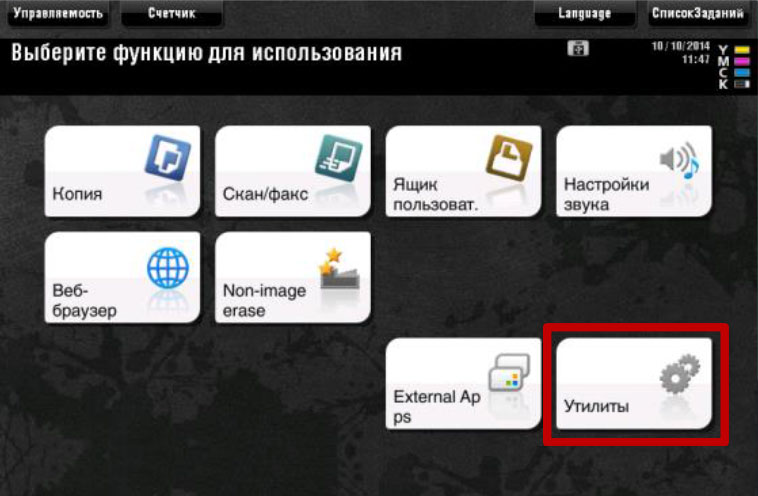
Утилиты - Настройки пользователя
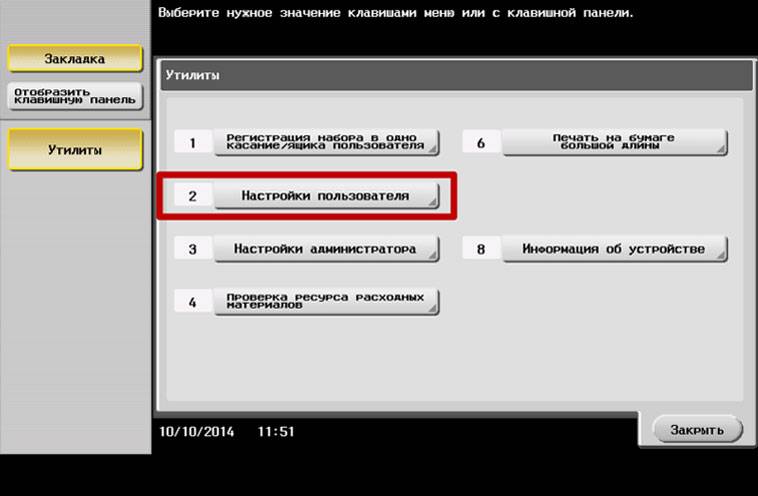
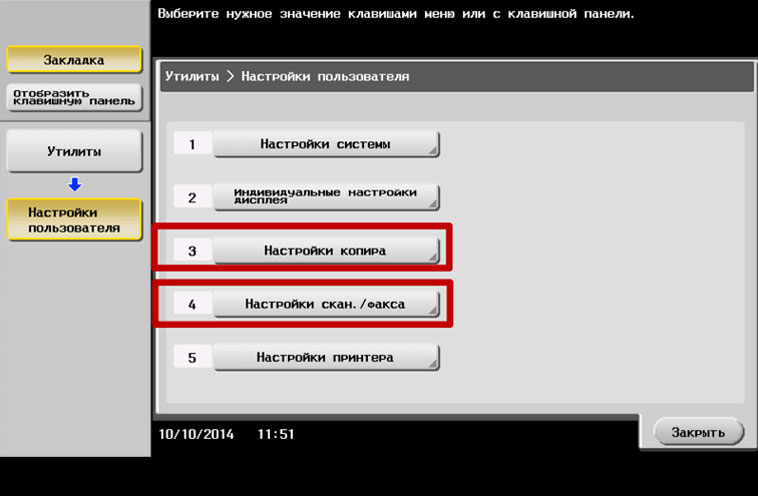
Для копирования:
Настройки пользователя - Настройки копира
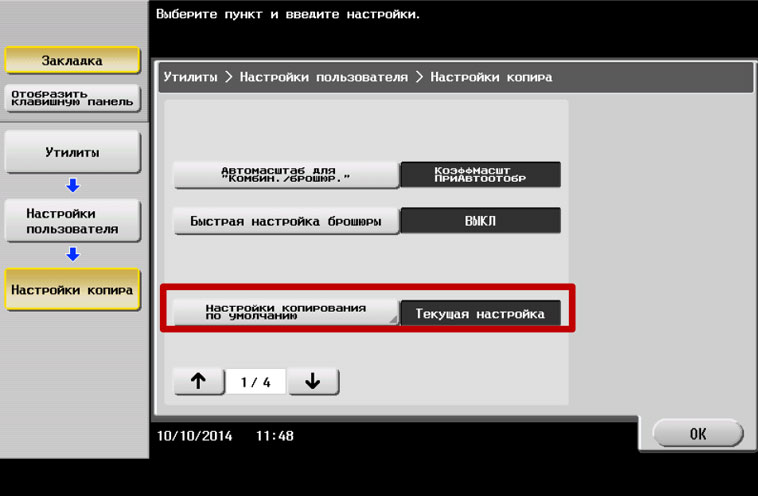
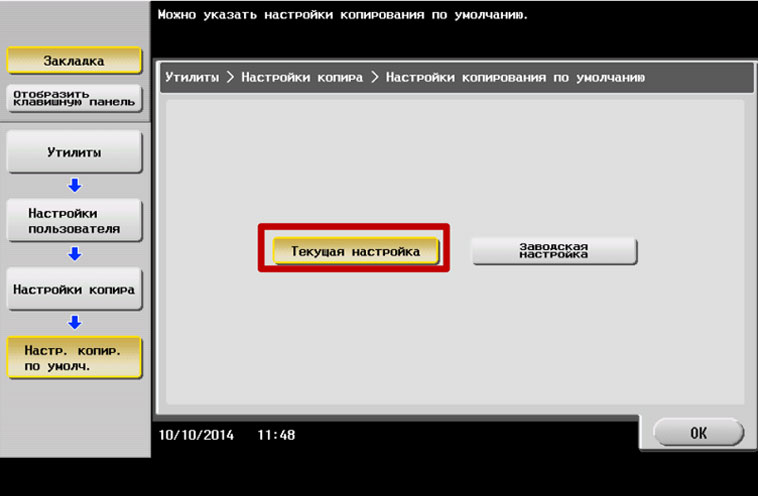
Для сканирования:
Настройки пользователя - Настройки скан./факса

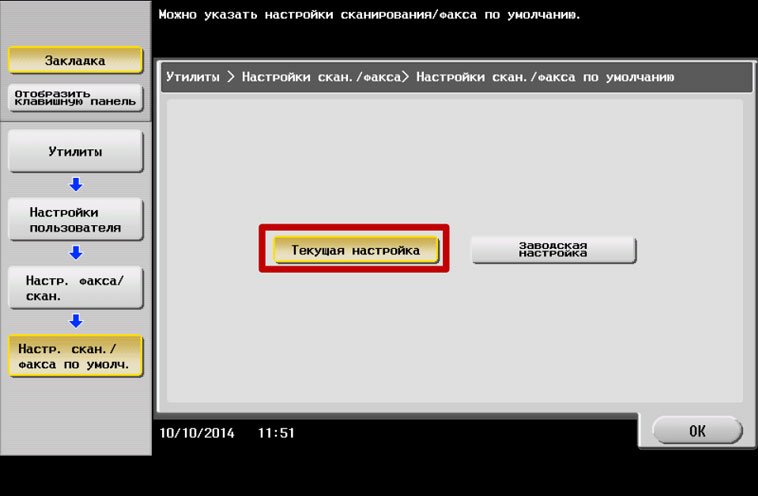
В пункте «настройки по умолчанию» выбрать «текущая настройка»
ЭКРАН ПО УМОЛЧАНИЮ
ПРОБЛЕМА: Владелец используетМФУ Konica Minolta чаще всего для определенного вида работ. Это становится основной функцией устройства, и хочется видеть ее на экране «по умолчанию». Например, чаще всего аппарат используется для печати и сканирования. Печать выполняется автоматически (панель управления не используется), для экономии времени, включая МФУ (или выводя его из спящего режима) удобнее видеть сразу меню сканирования.
РЕШЕНИЕ: Настроить представление экрана, выбрав меню по умолчанию, которое будет загружаться при включении МФУ.
Как это настроить**?
Варианты стартового меню при загрузке МФУ:

Выбор данной настройки доступен Администратору МФУ.
Для входа в меню Администратора потребуется пароль. (Заводская установка 1234567812345678)
Последовательность действий:
Главное меню (кнопка миниатюры дома ):
- «Утилиты»
- «Настройки администратора»
- «Настройки системы»
- «Настройки сброса»
- «Автосброс сист. настроек»
Утилиты - Настройки администратора
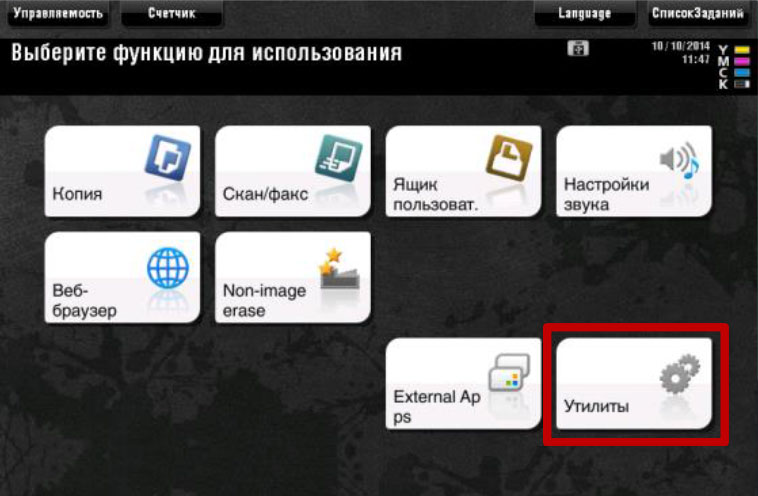
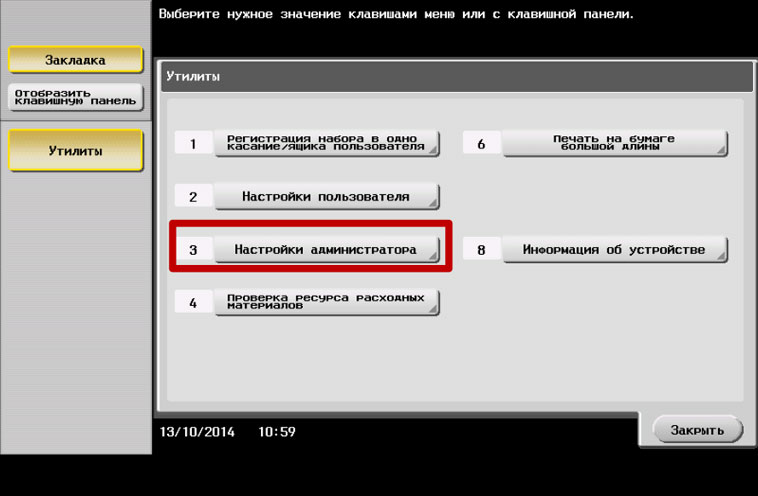
Настройки администратора - Настройки системы
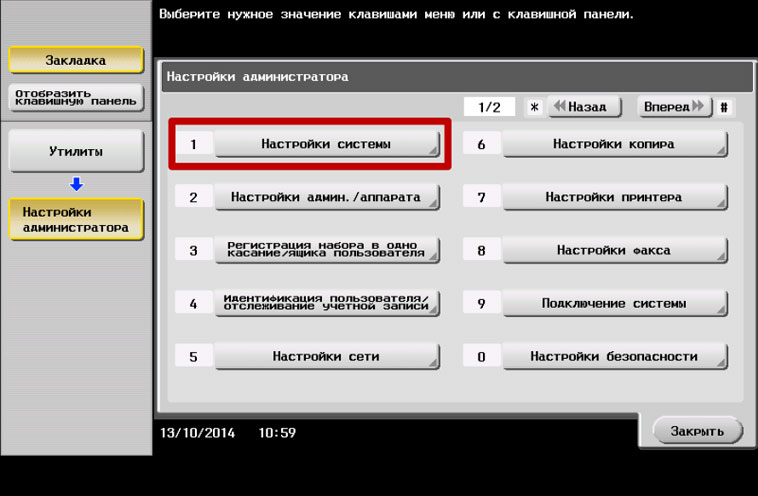
Настройки системы - Настройки сброса
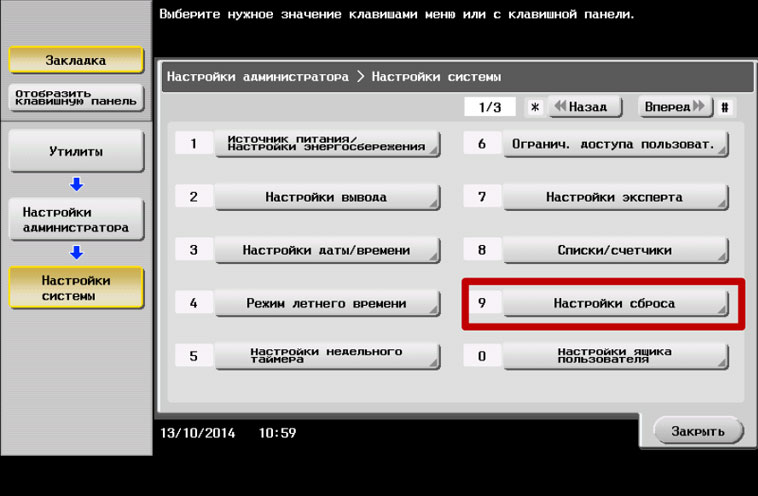
Настройки сброса -Автосброс сист.настроек
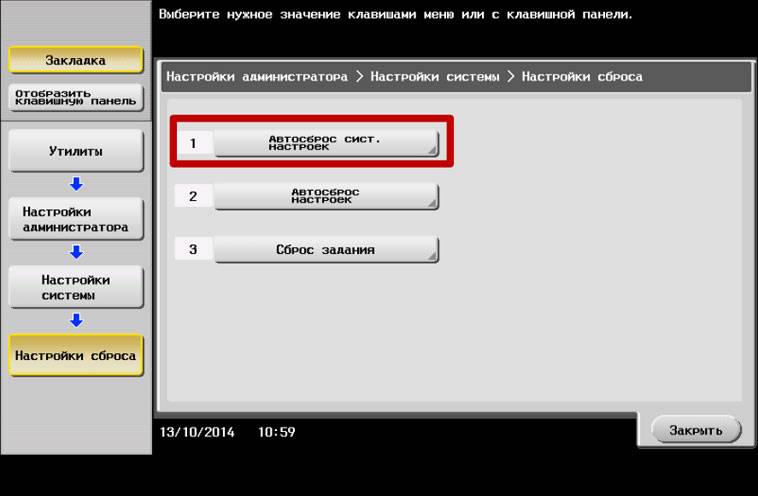
Выберите требуемое представление для загрузки после включения и нажмите «ОК»
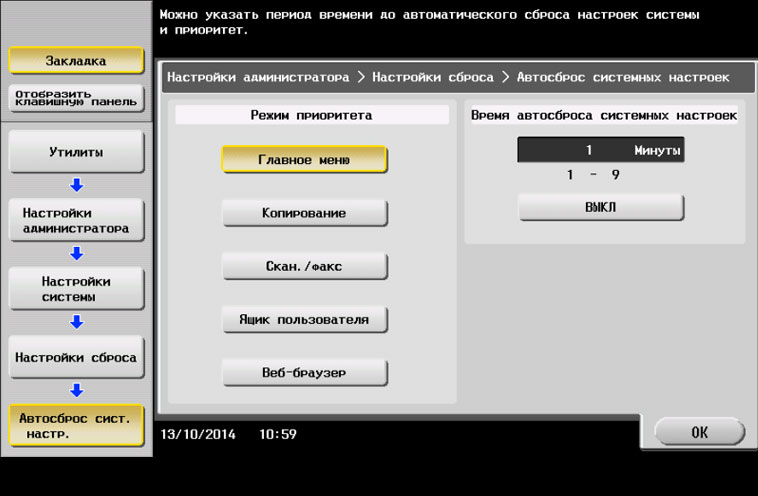
* на примере bizhub С224е. Применимо для всех монохромных и ч/б устройств линейки Infopallete fbizhub (С)224е/(С)284е/(С)364е/(С)454е/(С)554е/(С)654е/(С)754е) Руководства пользователя онлайн доступны здесь: http://manuals.konicaminolta.eu/konicaminolta/
Загружаемые руководства пользователя: http://www.konicaminolta.eu/en/business-solutions/support/download-center.html
** на примере bizhub С224е. Применимо для всех монохромных и ч/б устройств линейки Infopallete (bizhub (С)224е/(С)284е/(С)364е/(С)454е/(С)554е/(С)654е/(С)754е) Руководства пользователя онлайн доступны здесь: http://manuals.konicaminolta.eu/konicaminolta/
Загружаемые руководства пользователя: http://www.konicaminolta.eu/en/business-solutions/support/download-center.html
Продолжение следует.